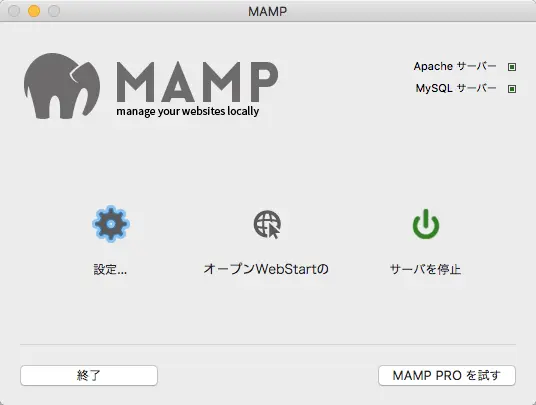
ローカルでWordPressやPHPを動かすテスト環境としては、「MAMP」をインストールする方法があります。
MAMPとは、ApacheとMySQLとPHPを一括インストールすることができる、OS X / Windows向けWeb開発環境構築ツールです。同様のツールとしては、古くから「XAMPP」が有名ですが、MAMPの方がインターフェイスが簡単なのでおすすめです。
MAMPのインストールと設定
フリー版のMAMPと有償版のMAMP PROがあります。
インストーラーではどちらもインストールされます。
起動するときは、MAMP PROじゃなくてMAMPの方を起動します。
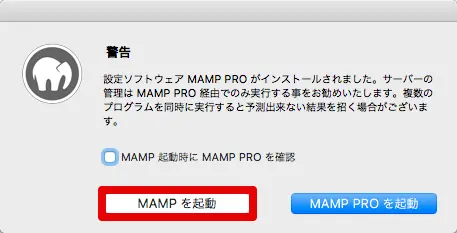
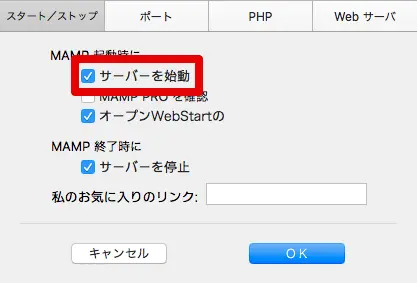
設定では、起動時にサーバー始動にチェック。
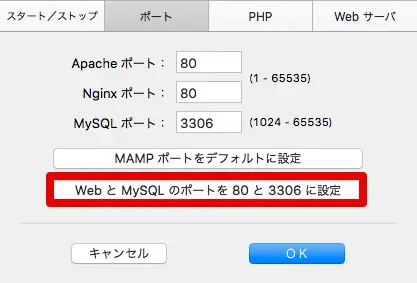
ポート設定を「WebとMySQLのポートを80と3306に設定」します。
ポートが他のアプリなどで塞がっている場合は手動設定。
サーバーを起動すると「http://localhost/MAMP/?language=Japanese」でスタートページが表示されます。
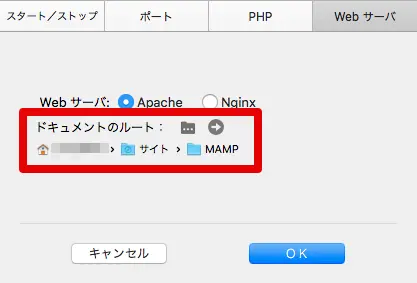
ドキュメントルートは自由に設定可能。
ドラッグ&ドロップで。
設定したフォルダ配下がWebサーバーとなります。
MySQLのパスワードを変更する
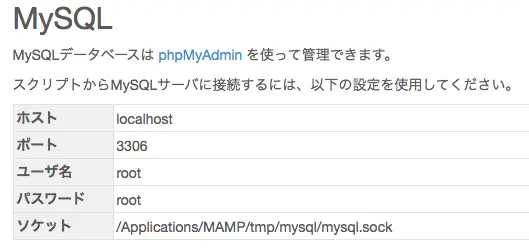
MySQLのユーザー名とパスワードは、どちらも「root」です。
まずはじめに、このパスワードを変更しておきます。
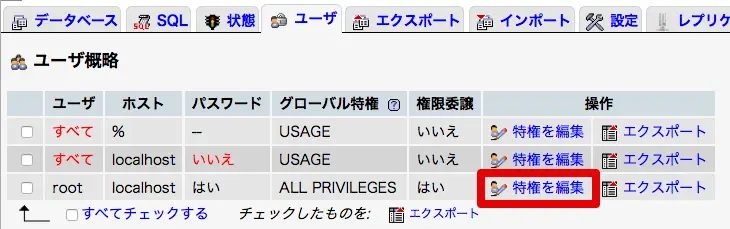
phpMyAdminを開いて、ユーザ から「root」の特権を編集。
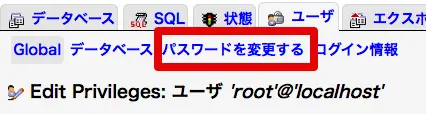
パスワードを変更する。
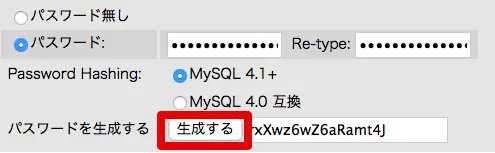
パスワードを生成する。

MAMP / bin / phpMyAdmin / config.inc.php をエディターで開く。
passwordの部分に先程のパスワードを入力して上書き保存。
phpMyAdminにログインできたら成功です。
rootとは別のユーザーを作って全ての特権を与えてからrootを削除した方が良いですが、動作テスト用のローカルサーバーにそこまでせんでもいいかな??
root権限のユーザーの作成は以下の様にします。
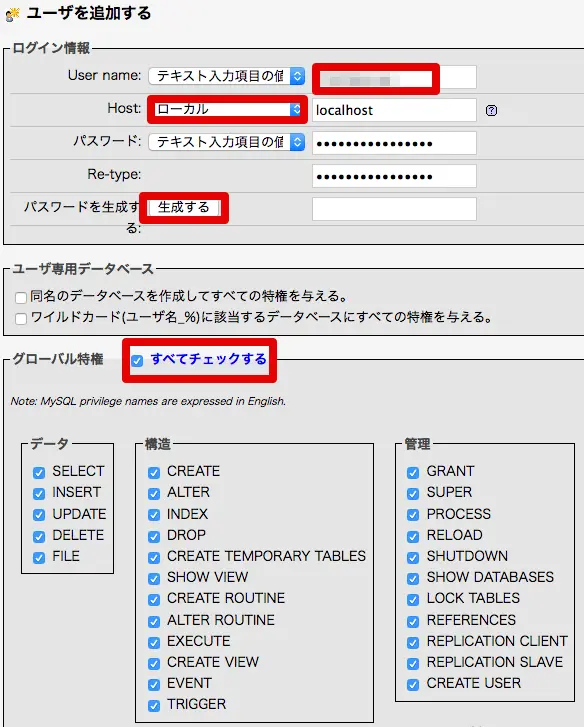
データベースを作ってWordPressをインストールしよう
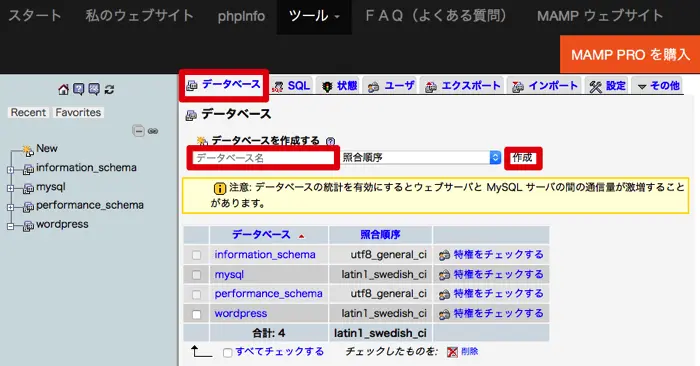
データベースからデータベースを作成するにデータベース名を入力して作成。
WPでもwordpressでもなんでも構いません。
テーブルは作成しなくて結構です。
WordPressをダウンロードして解凍。
ドキュメントルートに移動させます。
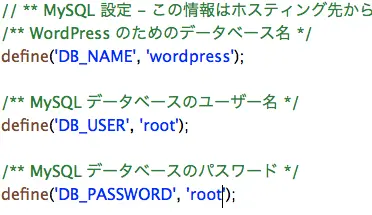
wp-config-sample.php を wp-config.php にリネームしてエディターで開き、作成したデータベース名。MySQLのユーザー名とパスワードを入力して上書き保存。
http://localhost/を開くとWordPressのフォルダが見えるので(あんまり良くないけど)開いてインストール開始。
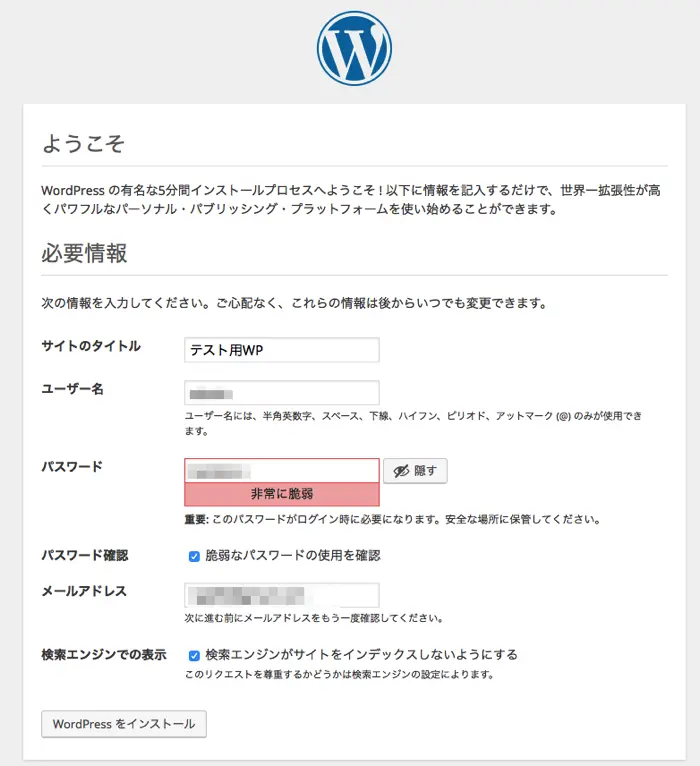
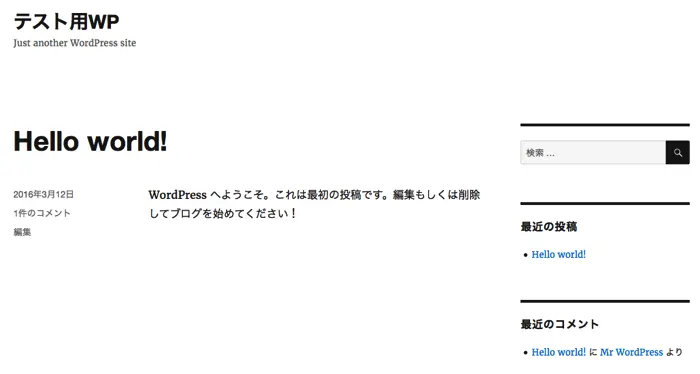
これでプラグインなどを試したり、テーマを編集したりできますね。